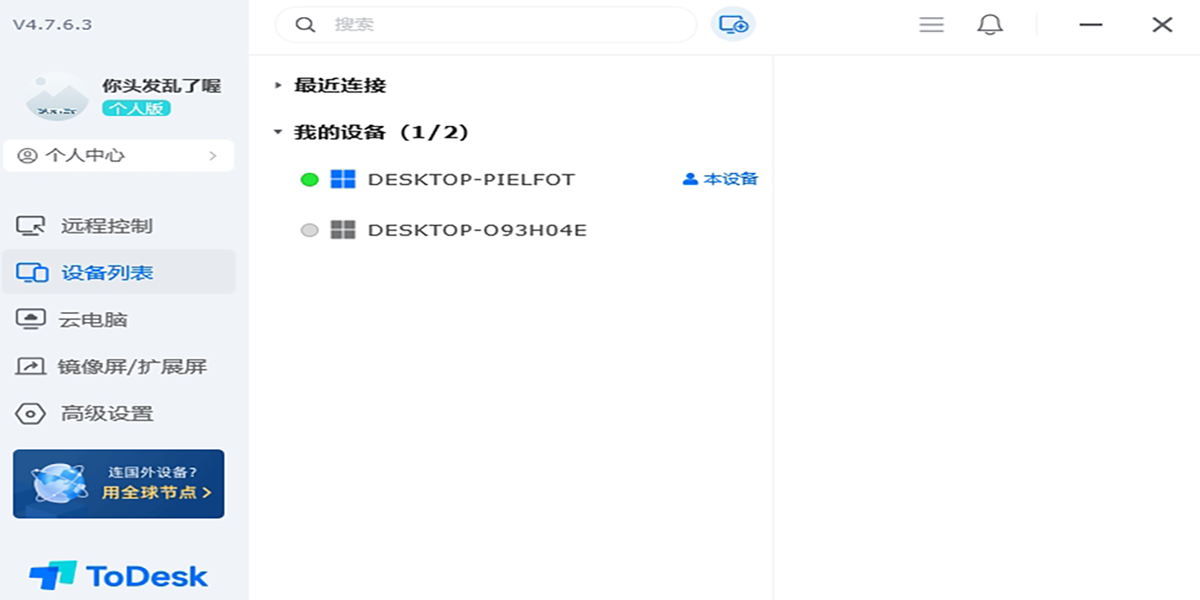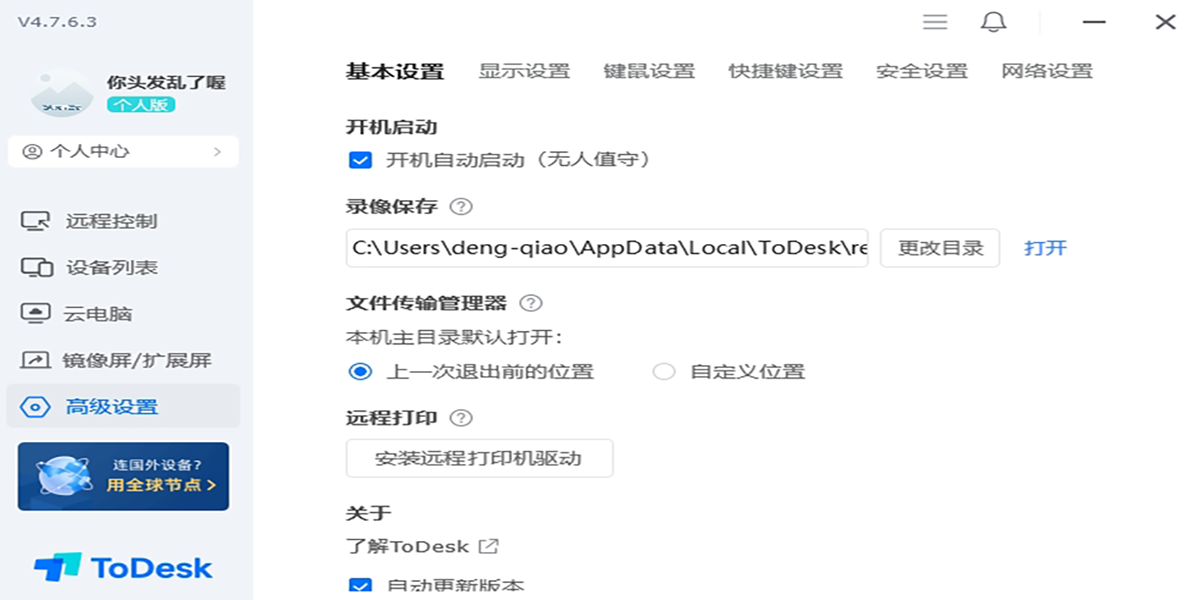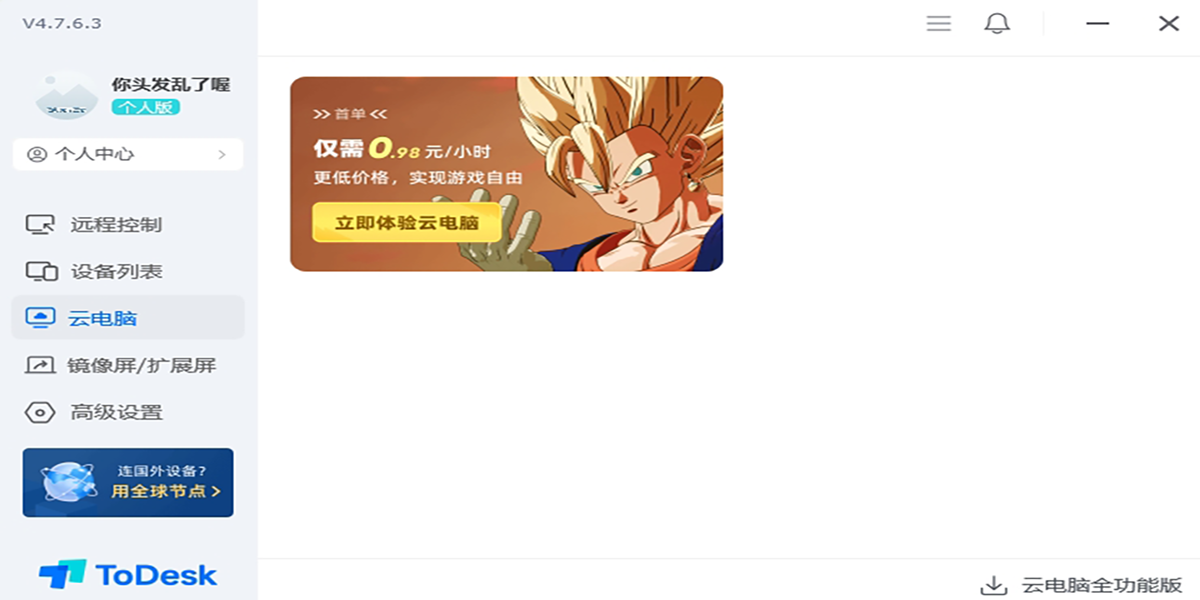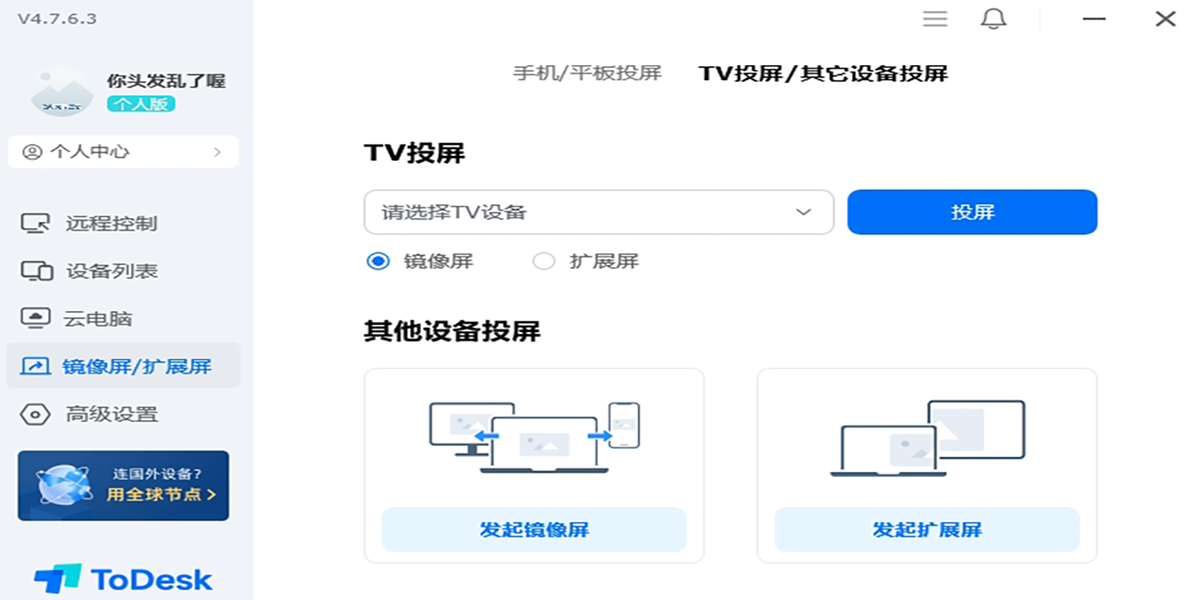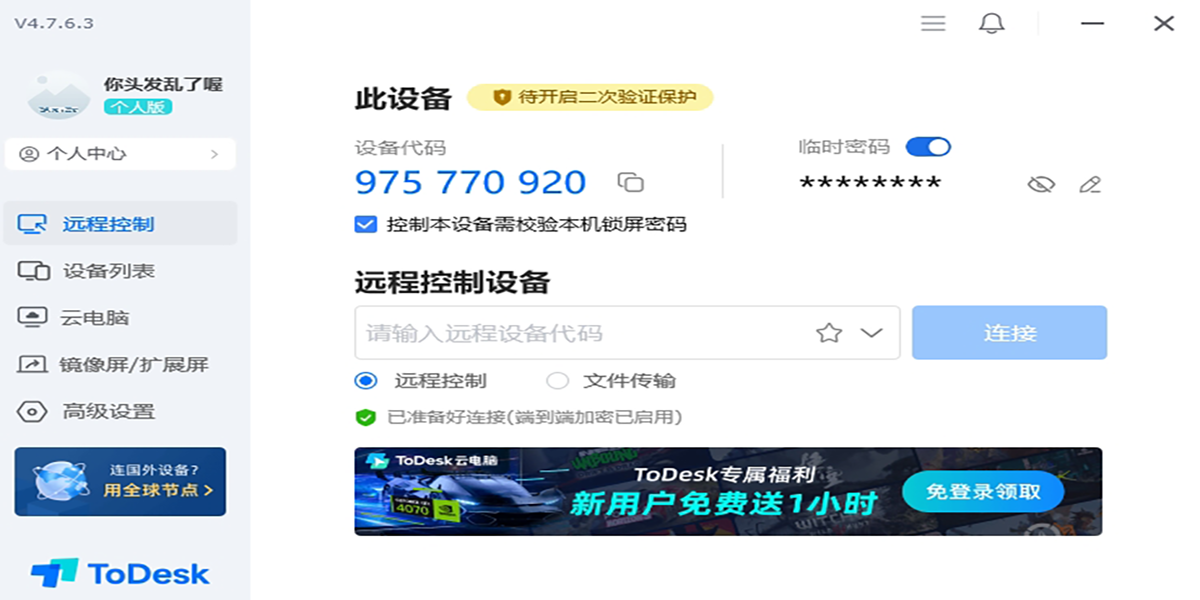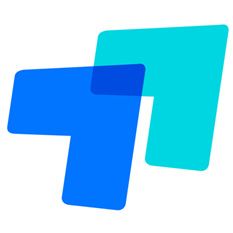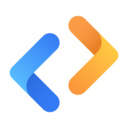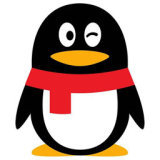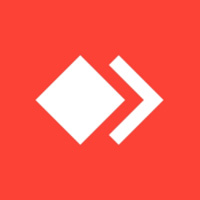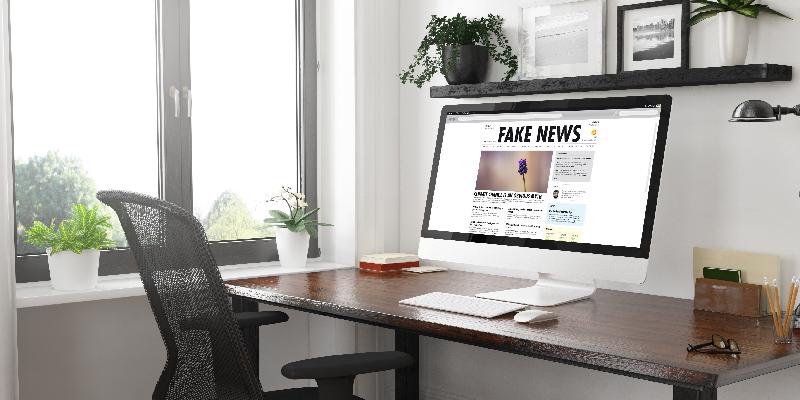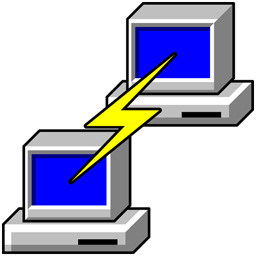ToDesk
- 版本:v4.8.4.2
- 大小:101MB
- 更新:2026-01-07
- 下载:431753次
- 语言:简体中文
- 授权:免费
-
评分:

- 系统:winall/win7/win10/win11
软件简介
 ToDesk是一款安全实用且流畅的远程控制软件,可以轻松实现远程控制、文件传输等一系列操作,提升工作生活的效率,为远程客户提供技术支援。
ToDesk是一款安全实用且流畅的远程控制软件,可以轻松实现远程控制、文件传输等一系列操作,提升工作生活的效率,为远程客户提供技术支援。

高效:ToDesk支持文件传输、远程开机、手机投屏、远程摄像头等功能,提高你在各种场景的工作效率。同时提供100台大容量设各列表,让你记录重要的设备及机器,随时随地快速连接。
高速:ToDesk在全国部署多个机房,拥有丰富的线路和带宽资源;每次连接均能为你提供稳定的高质量图像及流畅的操作,让你体验远控如操作本地机器一致的感受。
安全:ToDesk的通讯数据使用端到端加密,连接密码仅存于用户的设备,确保你每次连接都是安全可靠。
【深耕远程技术 追求卓越品质】
1、ZeroSync引擎
行业首创,自研ZeroSync引擎 全方位提升传输性能。ToDesk自主研发实时音视频的技术框架,从底层结构提升传输性能。通过带宽预测、拥堵优化等方式抵御网络波动,确保数据快速、稳定、精准传递。带宽利用率提升50%,接入网拥挤降低90%,缓存延迟低至9ms,综合丢包率低至0.03%。
2、ToDesk编解码器
十年研发积累,突破画质新高度 为远程桌面而生。ToDesk视频编解码算法和硬件优化双管齐下、深度融合,自动调节编码方式,满足更多用户场景,提供天花板级的高清流畅体验,释放硬件潜力,编码延时低至8ms。
3、OTT SD-WAN
智能极速,全球节点覆盖 智能连接路径规划。超10年的网络优化经验,将全球先进的SD-WAN服务引入远程桌面,实现全球任意两个节点间网络延时不超过120ms,终端到边缘节点延时不超过10ms。

【专业级远控,练就过硬功底】
1、卓越性能,原画级画质,无感低延迟
4K高清画面,不丢失设计细节;
0.04秒无感延时,鼠标指哪儿打哪儿;
兼容8192级数位板,坐标压感都精准;
支持蓝牙外设,鼠标键盘完美映射。
2、ANPAD安全体系
架构安全("A":Architecture Security):系统方案的结构牢固、运行逻辑清晰,能够与公司原有安全体系紧密配合,经受住潜在的攻击;
网络安全("N":Network Security):对企业内网系统和传输过程进行保护,确保传输内容保密防盗,并且能识别、阻断恶意访问;
过程安全("P":Process Security):在远程访问过程中对访问者身份进行验证,并对违规操作、文件转移等人为风险进行管控;
管理安全("A":Administration Security):在公司管理层面对远程访问的相关设备和人员进行管控,具备完善的远程访问管理制度和流程规范;
数据安全("D":Data Security):确保业务数据、代码、模型、算法等核心数字资产不被窃取、破坏、恶意加密。

【23项措施 全方位安全保障】
1、连接日志,永久日志记录
账号、设备、时间、连接方式、连接详情,五个核心要素全记录;
智能搜索,快速定位查找目标;
详细日志永久保存,即查即看。
2、操作录屏,云端加密录屏
内容加密存储,仅限管理员解密查看;
操作过程完整留档,快速定位回查;
云端同步录制,无需等待压缩上传。
3、文件传输,可控文件传输
管理员统一配置员工文件传输权限;
主被控文件精细化传输权限;
详细记录传输日志,并永久保存。

【深入各类场景,提供各行各业解决方案】
1、安全办公,物理桌面+云桌面,一个系统统一管理:
自研编解码器+RTC技术+SD-WAN网络技术,保障稳定流畅;
数据保存在远端,仅通过加密的远程访问协议在本地设备做视频流展示;
23项安全措施,事前数据不落地、事中过程可记录、事后行为可溯源。
2、信创方案,深耕信创 引领国产化:
全面支持统信UOS、银河麒麟、中科方德等操作系统;
全面兼容中国芯, 适配飞腾、鲲鹏、兆芯、海光、海思麒麟等国产CPU;
支持Windows与各大国产系统远程互联,稳定访问,安全流畅。
3、互动娱乐,畅享高玩体验,快乐无边界:
支持PS、Xbox游戏手柄;
最高支持4K60帧/2K144帧(主被控都需要在4.7.0.1版本以上);
手机/电脑互控,自定义移动专属游戏键盘。

4、医疗健康,赋能数字医疗高质量发展:
高清实时远程医疗会诊,流畅稳定;
自主掌控涉密数据和传输链路,确保连接安全合规;
医疗设备统一部署,器械故障快速排查。
5、运维管理,设备快速升级、巡检、排障:
快速排查设备问题,减少故障造成的损失;
降低沟通成本,提升服务效率,顾客更满意;
企业级安全远程桌面,管理更省心。
6、高清设计,高性能远程桌面,满足专业设计需求:
4K高清、60FPS流畅、40ms低延迟、4:4:4真色彩显示;
精准支持数位板操控,跨系统适配专业设计键鼠;
规范远程访问行为,确保公司数据不离开公司设备、
7、技术支持,简单易用,一站式解决远程运维难题:
SOS端支持绿色版免安装运行;
可为外部用户分配临时账号,保证安全;
全程操作云端录屏,高危操作支持多人核验。
ToDesk软件特色
ToDesk安装步骤
ToDesk官方电脑端更新日志
ToDesk官方电脑端使用方法
ToDesk官方电脑端常见问题
小编寄语
ToDesk拥有流畅的文件传输功能,使文件的传输变得快速、有效率。同时,该软件还拥有丰富的功能,包括远程控制等,让您能够进行更加全面的操作。在使用软件后,您一定会对ToDesk的实用性和流畅性感到满意!
相关文章推荐
ToDesk- 2025ToDesk电脑版AI视频生成图文教程_AI视频生成要付费吗 08-19
- 2025ToDesk电脑版AI图像生成操作方法_AI图像生成要付费吗 08-15
- 2025ToDesk电脑版AI文档解读使用图文教程_AI文档解读怎么用 08-15
- 2025ToDesk电脑版AI百宝箱是什么_ToDeskAI百宝箱功能全汇总 08-15
- 2025ToDesk电脑版AI写作使用方法介绍_AI写作好不好用 08-15
- ToDesk个人与企业版哪个好一些_ToDesk个人和企业版差别介绍 03-18
- Todesk软件安全吗_别人会通过Todesk偷偷控制我们电脑吗 02-12
- ToDesk怎样和对方语音对话_ToDesk语音沟通教程分享 02-10
- ToDesk是哪个公司开发的_ToDesk软件开发者一览 01-22
- ToDesk账号登录不上去是啥情况_ToDesk无法登录的解决方法 01-13
- Todesk专业版和普通版有哪些区别_如何开通Todesk专业版 01-13
- ToDesk远程控制为何用不了_ToDesk无法使用的解决方法 01-10
相关专题

-
查看下载
 2345王牌浏览器经典版 浏览器 | 2026-01-13 2345王牌浏览器官方下载是一款性能稳定、绿色安全的浏览器。多种功能的自定义选择能为您提供更个性化的浏览体验。2345王牌浏览器自定义主页、多标签浏览、标签自由拖拽、鼠标手势自定义、一键清除上网痕迹等增强浏览舒适度的功能设置,让您上网更流畅更舒适。
2345王牌浏览器经典版 浏览器 | 2026-01-13 2345王牌浏览器官方下载是一款性能稳定、绿色安全的浏览器。多种功能的自定义选择能为您提供更个性化的浏览体验。2345王牌浏览器自定义主页、多标签浏览、标签自由拖拽、鼠标手势自定义、一键清除上网痕迹等增强浏览舒适度的功能设置,让您上网更流畅更舒适。 -
查看下载
 联通云盘 云存储 | 2026-01-13 联通云盘是由中国联通官方推出的云盘工具,提供超大存储空间,上传、下载速度快,内置多种服务功能,用户可以在线一键快速上传各种文件,操作简单方便,并且数据存储安全,不用担心数据丢失,另外开启会员还可享受更多特权功能
联通云盘 云存储 | 2026-01-13 联通云盘是由中国联通官方推出的云盘工具,提供超大存储空间,上传、下载速度快,内置多种服务功能,用户可以在线一键快速上传各种文件,操作简单方便,并且数据存储安全,不用担心数据丢失,另外开启会员还可享受更多特权功能 -
查看下载
 爱问云 在线教育 | 2026-01-13 爱问云是集在线学习、音视频互动及数据管理于一体的教育学习软件,用户可以通过该软件轻松参与线上课程学习,享受名师在线授课,并与老师、同学进行实时音视频交流,实现无障碍的沟通互动,软件适用于多种场景:工作生活、医疗问诊、装修设计以及学术研讨等。
爱问云 在线教育 | 2026-01-13 爱问云是集在线学习、音视频互动及数据管理于一体的教育学习软件,用户可以通过该软件轻松参与线上课程学习,享受名师在线授课,并与老师、同学进行实时音视频交流,实现无障碍的沟通互动,软件适用于多种场景:工作生活、医疗问诊、装修设计以及学术研讨等。 -
查看下载
 Wing FTP Server FTP工具 | 2026-01-13 Wing FTP Server是一个专业的跨平台ftp服务器端,它支持虚拟文件夹、上传下载比率分配、磁盘容量分配等特性,支持 Windows、Linux、Mac、freeBSD和Solaris。
Wing FTP Server FTP工具 | 2026-01-13 Wing FTP Server是一个专业的跨平台ftp服务器端,它支持虚拟文件夹、上传下载比率分配、磁盘容量分配等特性,支持 Windows、Linux、Mac、freeBSD和Solaris。 -
查看下载
 2345浏览器 浏览器 | 2026-01-13 新一代2345加速浏览器采用Chromium和IE双内核,主打极速与安全特性。基于Chromium深度定制,引入网页智能预加载技术,访问网页更快速,其双内核引擎可智能切换,匹配不同网页,极速浏览的同时也确保兼容性。全新打造云安全中心,为用户保驾护航。
2345浏览器 浏览器 | 2026-01-13 新一代2345加速浏览器采用Chromium和IE双内核,主打极速与安全特性。基于Chromium深度定制,引入网页智能预加载技术,访问网页更快速,其双内核引擎可智能切换,匹配不同网页,极速浏览的同时也确保兼容性。全新打造云安全中心,为用户保驾护航。 -
查看下载
 2345加速浏览器电脑版 浏览器 | 2026-01-13 新一代2345加速浏览器采用Chromium和IE双内核,主打极速与安全特性。基于Chromium深度定制,引入网页智能预加载技术,其双内核引擎可智能切换,匹配不同网页,极速浏览的同时也确保兼容性。全新打造云安全中心。加速上网,更快一点。
2345加速浏览器电脑版 浏览器 | 2026-01-13 新一代2345加速浏览器采用Chromium和IE双内核,主打极速与安全特性。基于Chromium深度定制,引入网页智能预加载技术,其双内核引擎可智能切换,匹配不同网页,极速浏览的同时也确保兼容性。全新打造云安全中心。加速上网,更快一点。
-

向日葵远程控制软件
69.3MB/2025-12-29
查看下载 -
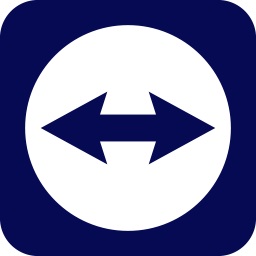
TeamViewer
93.7MB/2026-01-08
查看下载 -
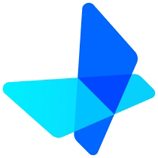
UU远程
76.7MB/2026-01-12
查看下载 -
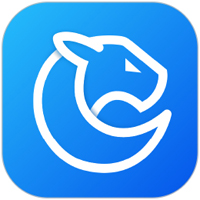
亦豹远程控制64位
53.1MB/2025-07-16
查看下载 -

远程看看AnyViewer
56.1MB/2025-11-10
查看下载
 天极下载
天极下载